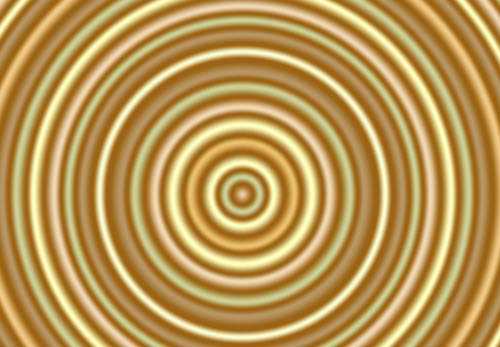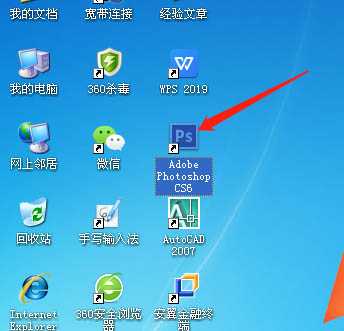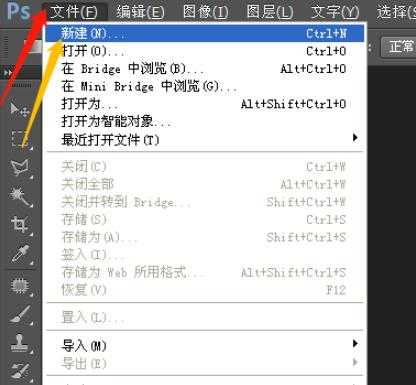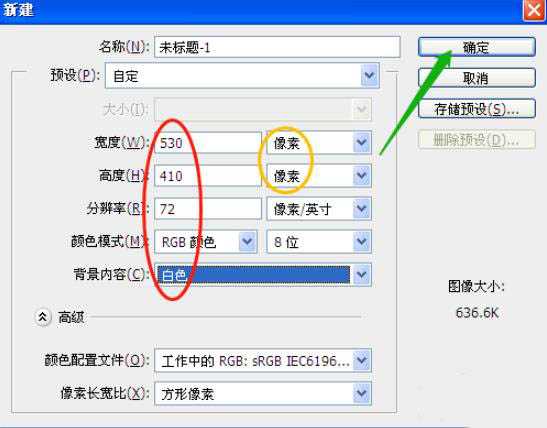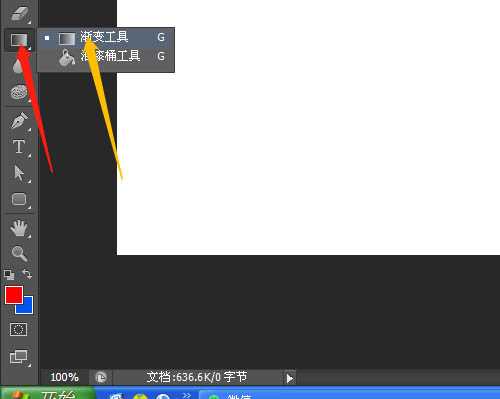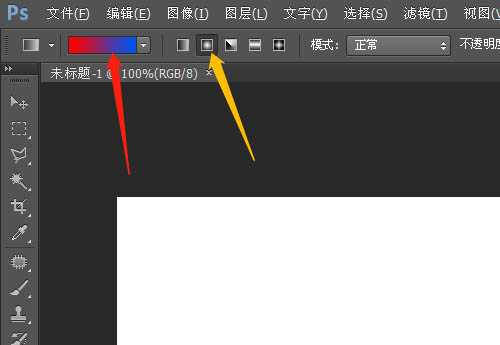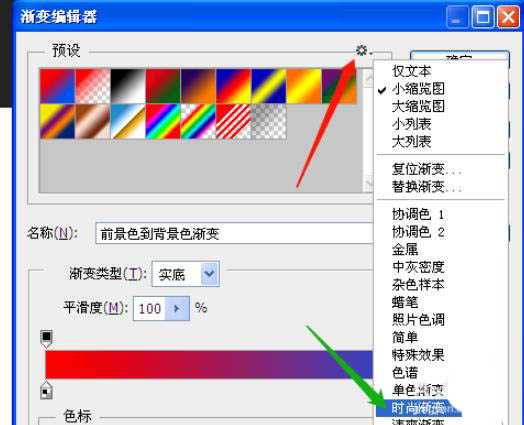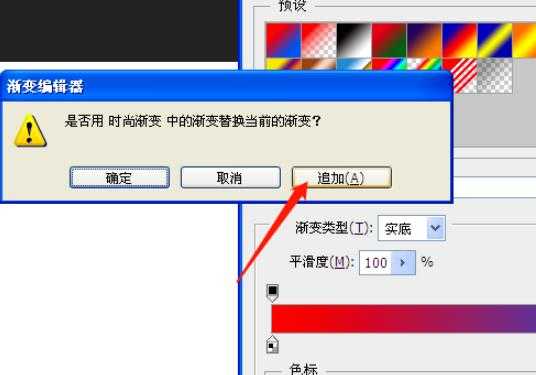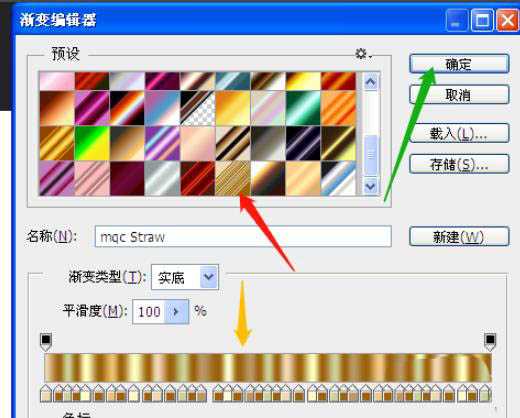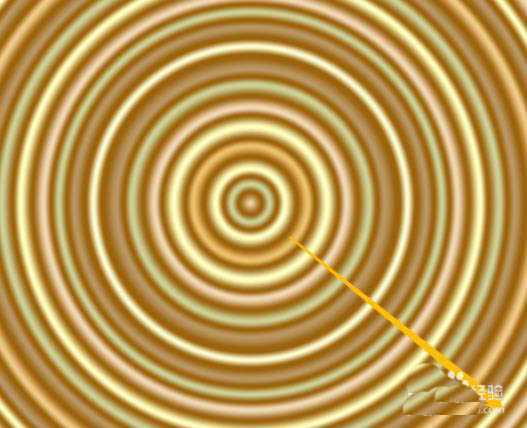ps怎么手绘令人眩晕的发光同心圆矢量图?
平面设计 发布日期:2024/9/24 浏览次数:1
正在浏览:ps怎么手绘令人眩晕的发光同心圆矢量图?
ps中想要绘制一个同心圆的图形,该怎么绘制这个矢量图形呢?圆圈向外扩展的效果用渐变工具,编辑渐变中添加渐变,选项中的径向渐变,下面我们就来看看详细的教程。
- 软件名称:
- Adobe Photoshop CS6中文精简版
- 软件大小:
- 166.37MB
- 更新时间:
- 2018-11-09立即下载
1、双击或右击打开桌面上Photoshop CS6。
2、单击文件菜单中新建,对话框中如图设置,确定。
3、单击选渐变工具。
4、先单击选项中径向渐变,再单击可编辑渐变图标。
5、对话框单击齿轮图标,下拉选项中选时尚渐变。弹出的对话框中单击追加。
6、对话框中选如图的类型,单击确定。空白文档中中间位置向任意对角处拖动渐变。
以上就是ps令人眩晕的发光同心圆矢量图的画法,希望大家喜欢,请继续关注。
相关推荐:
ps怎么设计一款圆形logo矢量图?
ps怎么利用多边形得到圆形图形?
PS怎么绘制三维立体的圆环?
荣耀猎人回归!七大亮点看懂不只是轻薄本,更是游戏本的MagicBook Pro 16.
人们对于笔记本电脑有一个固有印象:要么轻薄但性能一般,要么性能强劲但笨重臃肿。然而,今年荣耀新推出的MagicBook Pro 16刷新了人们的认知——发布会上,荣耀宣布猎人游戏本正式回归,称其继承了荣耀 HUNTER 基因,并自信地为其打出“轻薄本,更是游戏本”的口号。
众所周知,寻求轻薄本的用户普遍更看重便携性、外观造型、静谧性和打字办公等用机体验,而寻求游戏本的用户则普遍更看重硬件配置、性能释放等硬核指标。把两个看似难以相干的产品融合到一起,我们不禁对它产生了强烈的好奇:作为代表荣耀猎人游戏本的跨界新物种,它究竟做了哪些平衡以兼顾不同人群的各类需求呢?
人们对于笔记本电脑有一个固有印象:要么轻薄但性能一般,要么性能强劲但笨重臃肿。然而,今年荣耀新推出的MagicBook Pro 16刷新了人们的认知——发布会上,荣耀宣布猎人游戏本正式回归,称其继承了荣耀 HUNTER 基因,并自信地为其打出“轻薄本,更是游戏本”的口号。
众所周知,寻求轻薄本的用户普遍更看重便携性、外观造型、静谧性和打字办公等用机体验,而寻求游戏本的用户则普遍更看重硬件配置、性能释放等硬核指标。把两个看似难以相干的产品融合到一起,我们不禁对它产生了强烈的好奇:作为代表荣耀猎人游戏本的跨界新物种,它究竟做了哪些平衡以兼顾不同人群的各类需求呢?